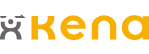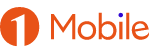Come utilizzare le funzionalità avanzate del tuo cellulare
In 30 secondi
- Gli smartphone moderni sono dispositivi multifunzionali, che offrono una serie di funzionalità avanzate per migliorare l'esperienza dell'utente di telefonia mobile.
- Oltre a telefonare o inviare messaggi, è possibile utilizzare il controllo vocale, risparmiare energia, regolare l'illuminazione dello schermo, gestire le notifiche e molto altro.
- I pagamenti mobili semplificano gli acquisti, mentre la modalità sviluppatore offre un maggiore controllo sul dispositivo per gli utenti più esperti.
Lo smartphone è un dispositivo incredibilmente versatile, capace di fare molto più di quanto la maggior parte delle persone si aspetti. Si può quasi dire che la funzione che dovrebbe essere quella principale del cellulare, telefonare appunto, sia ormai soltanto una delle tante, visto che oggi gran parte della comunicazione passa attraverso il testo o i vocali delle app di messaggistica.
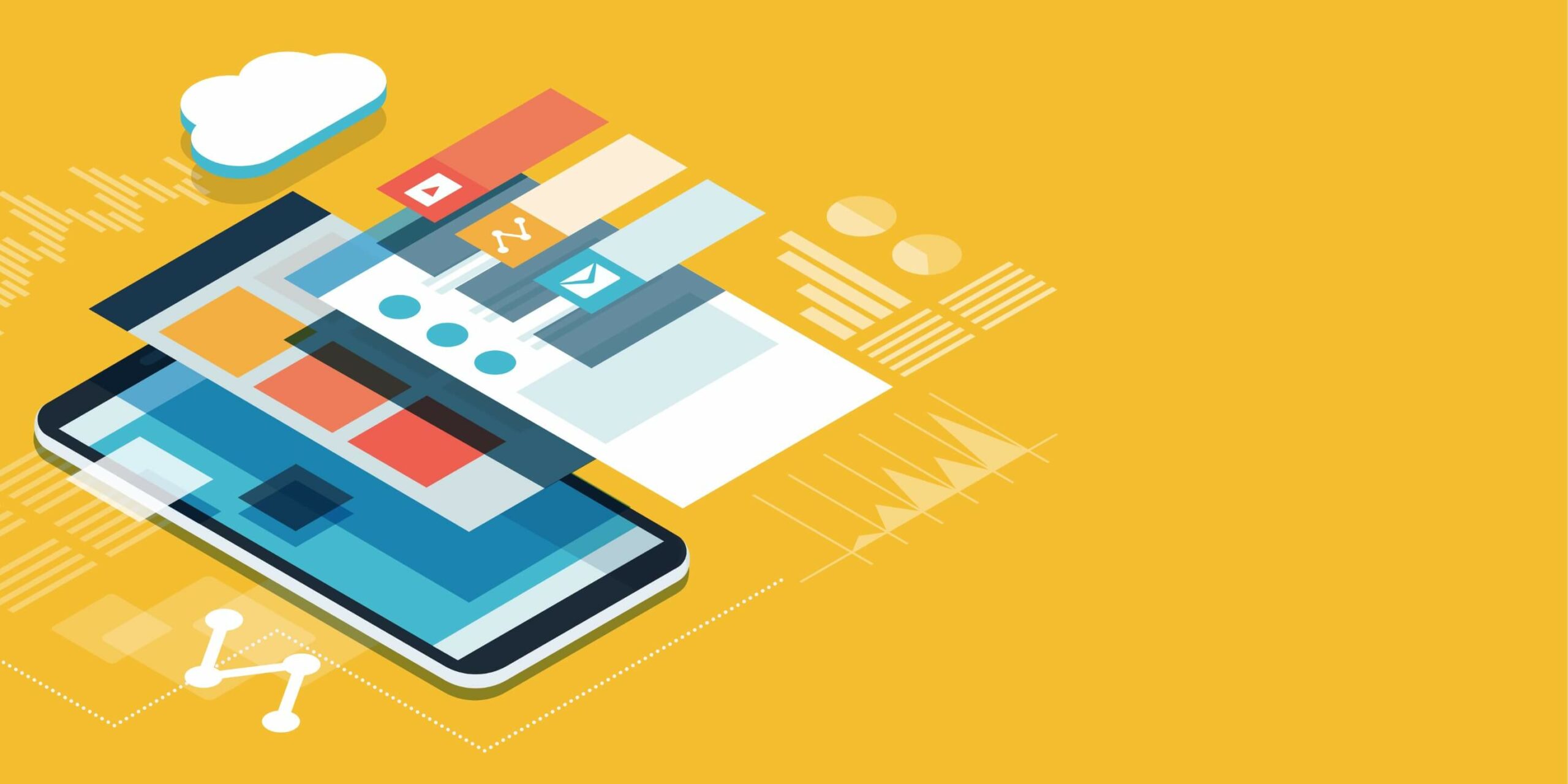
Sempre più persone imparano a usare il cellulare come fotocamera, lettore musicale, navigatore satellitare e tanto altro. Tuttavia, anche per i più esperti esistono numerose funzionalità avanzate che spesso vengono ignorate o trascurate. Vediamone qualcuna qui di seguito, per aiutare l’utente a sfruttare al meglio il proprio cellulare, riassumendole prima in una tabella:
Funzionalità Avanzate |
Descrizione |
|
Controllo vocale |
Permette di controllare lo smartphone con la voce |
|
Modalità di risparmio energetico |
Prolunga la durata della batteria |
|
Modalità notturna |
Riduce l'affaticamento degli occhi |
|
Modalità Non Disturbare |
Silenzia le notifiche durante periodi specifici |
|
Pagamenti mobili |
Permette di effettuare acquisti sicuri |
|
Modalità sviluppatore |
Offre opzioni avanzate per gli utenti |
Come utilizzare il controllo vocale
Gli assistenti vocali come Siri o Google Assistant permettono all'utente di controllare il proprio smartphone semplicemente con la voce. Questa funzione può semplificare l'utilizzo del dispositivo, consentendo di effettuare chiamate, inviare messaggi, impostare promemoria, cercare informazioni online e molto altro, senza dover toccare lo schermo.
Il controllo vocale su iPhone è principalmente gestito attraverso l'assistente digitale di Apple, Siri. Siri può eseguire una vasta gamma di compiti semplicemente rispondendo ai comandi vocali dell'utente. Ad esempio, può inviare messaggi, effettuare chiamate, impostare promemoria, riprodurre musica, rispondere a domande generali, fornire indicazioni stradali. Siri può anche interagire con una serie di app di terze parti, permettendo all'utente di controllare molte delle funzioni del proprio iPhone semplicemente con la voce.
Android utilizza principalmente Google Assistant per il controllo vocale. Come Siri, Google Assistant può eseguire una serie di funzioni rispondendo ai comandi vocali dell'utente e interagire con una vasta gamma di app di terze parti. Inoltre, con l'opzione "Continued Conversation", non è necessario dire "Ok Google" prima di ogni comando, rendendo l'interazione più naturale e fluida.
Come utilizzare la modalità di risparmio energetico
Il risparmio energetico è una funzione che può estendere significativamente la durata della batteria del cellulare. Questa modalità, disponibile sia su dispositivi iOS che Android, riduce o disabilita alcune funzionalità del dispositivo che consumano molta energia. Ecco come utilizzarla:
Su iPhone:
- Toccare "Impostazioni" sull’iPhone.
- Scorrere verso il basso e toccare "Batteria".
- Nella schermata "Batteria", scegliere l'opzione "Risparmio Energetico". Scorrere il pulsante per attivare questa modalità.
L’iPhone ora limiterà l'attività di sistema e le app in background per risparmiare energia. L’icona della batteria diventerà gialla, indicando che la modalità di risparmio energetico è attiva.
Su Android, le istruzioni possono variare leggermente a seconda del produttore e della versione di Android, ma in generale, ecco come attivare la modalità di risparmio energetico:
- Aprire l'app "Impostazioni" sul dispositivo Android.
- Scorrere verso il basso e toccare "Batteria".
- Toccare "Risparmio energetico" o "Modalità risparmio energetico" (a seconda del dispositivo).
- Attivare l'interruttore per abilitare la modalità di risparmio energetico.
La modalità di risparmio energetico su Android può limitare le prestazioni del dispositivo, ridurre le vibrazioni tattili, limitare la sincronizzazione dei dati in background e disabilitare le animazioni per risparmiare energia.
Come utilizzare la modalità notturna
La modalità notturna, anche conosciuta come modalità oscura o dark mode, è una funzione disponibile su molti smartphone moderni che cambia l'interfaccia utente da uno sfondo luminoso a uno scuro. Questa funzione è utile per ridurre l'affaticamento degli occhi durante l'uso notturno e può anche aiutare a risparmiare energia su dispositivi con schermi OLED.
La modalità notturna può rendere l'uso dello smartphone più confortevole in ambienti con poca luce, e alcuni utenti preferiscono il suo aspetto estetico. Va ricordato, tuttavia, che non tutte le app supportano la modalità notturna, quindi l’utente potrebbe vedere ancora sfondi chiari in alcune app nonostante sia attivata.
Come utilizzare la modalità non disturbare
La modalità non disturbare è un'opzione disponibile su molti smartphone che consente di silenziare le notifiche per un determinato periodo di tempo o in determinate situazioni. È molto utile quando si desidera concentrarsi su un compito, durante riunioni importanti, o semplicemente durante la notte quando si vuole dormire senza interruzioni.
Come utilizzare i pagamenti mobili per smartphone
Apple Pay, Google Pay e Samsung Pay sono sistemi di pagamenti mobili e portafogli digitali. Queste piattaforme permettono agli utenti di effettuare pagamenti tramite dispositivi mobili su punti vendita fisici, in app o su siti web.
- Apple Pay: lanciato da Apple nel 2014, Apple Pay permette agli utenti di iPhone, Apple Watch, iPad e Mac di effettuare pagamenti sicuri. È possibile aggiungere le proprie carte di credito, debito o carte prepagate al portafoglio Apple Pay e utilizzare il dispositivo per pagare in negozi fisici, in app o su siti web compatibili. Apple Pay utilizza un metodo chiamato tokenizzazione per proteggere le informazioni della carta, sostituendo i dati del titolare della carta con numeri univoci durante la transazione.
- Android: Google Pay, precedentemente noto come Android Pay, è il sistema di pagamento mobile di Google. Funziona in modo simile ad Apple Pay, permettendo agli utenti di Android di aggiungere le loro carte al portafoglio digitale e di utilizzare il loro telefono per effettuare pagamenti. Google Pay può essere utilizzato in negozi fisici, per pagamenti in app, per acquisti online e anche per inviare denaro a familiari e amici.
- Samsung Pay è un servizio di pagamento mobile e portafoglio digitale offerto da Samsung per i suoi dispositivi. Ha una caratteristica unica rispetto ad Apple Pay e Google Pay: oltre alla comunicazione in campo vicino (NFC), Samsung Pay supporta anche la trasmissione magnetica sicura (MST), che emula una striscia magnetica sulla carta di credito, permettendo agli utenti di Samsung Pay di utilizzare il servizio anche con lettori di carte che non supportano NFC.
Dal “Wallet” di iPhone all’opzione “Pagamento” per Android, ogni cellulare ha le sue specifiche opzioni per attivare i pagamenti mobili. Quasi è sempre necessario verificare la propria carta con la banca o l’emittente di carta di credito.
Come utilizzare la modalità sviluppatore
La modalità sviluppatore è un insieme di opzioni nascoste all'interno del sistema operativo dello smartphone. Queste opzioni sono state progettate per aiutare gli sviluppatori di software a testare le loro applicazioni e a individuare eventuali problemi. Possono però essere utili anche per gli utenti comuni che desiderano avere un maggiore controllo sulle prestazioni e sul comportamento del loro dispositivo.
Per attivare la modalità sviluppatore su Android, bisogna andare su "Impostazioni", poi "Informazioni sul telefono" e toccare sette volte il numero di build, fin quando non comparirà un messaggio di attivazione. Su iPhone è invece necessario collegare il dispositivo a un Mac con XCode e poi selezionare l’opzione “Modalità sviluppatore” che si trova sull’iPhone nelle impostazioni, in fondo a “Privacy e sicurezza”.